word如何设置图片背景 如何将图片设置为桌面背景
更新时间:2024-02-02 15:03:08作者:jiang
如何设置图片背景,如何将图片设置为桌面背景,这是许多人在使用电脑时经常遇到的问题,在当今社会,随着科技的不断发展,人们对于美的追求也日益增加。在这个数字化时代,我们常常希望能够个性化自己的电脑桌面,使其更加独特、美观。而设置一张喜欢的图片作为背景,无疑是一种简单而有效的方法。如何才能够轻松地设置图片背景,将其变为我们电脑的桌面背景呢?接下来就让我们一起来探讨一下吧!
操作方法:
1. 打开Word软件,单击菜单栏“页面布局”——页面颜色——填充效果。如图所示。
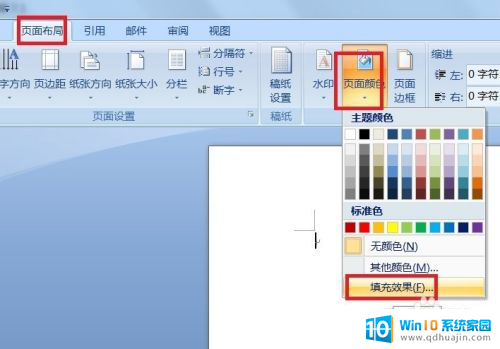
2. 在打开的“填充效果”对话框中单击“图片”——选择图片,如图所示。
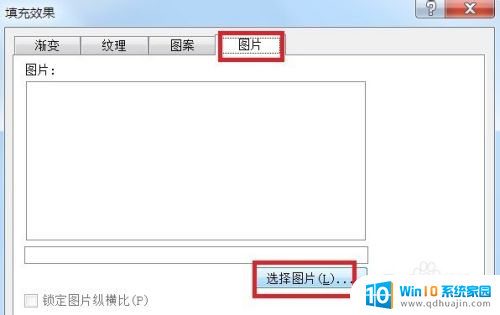
3. 然后在选择“图片”对话框中选择好图片并单击“插入”。
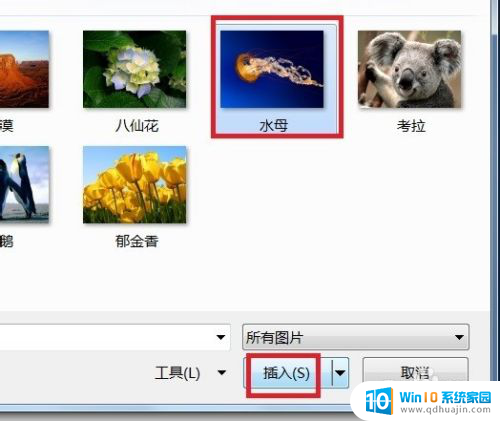
4. 这是插入后的效果,如图所示。

以上是关于如何设置 Word 图片背景的全部内容,如果您遇到类似的问题,可以参考本文中介绍的步骤进行修复,希望对大家有所帮助。
word如何设置图片背景 如何将图片设置为桌面背景相关教程
热门推荐
电脑教程推荐
win10系统推荐
- 1 萝卜家园ghost win10 64位家庭版镜像下载v2023.04
- 2 技术员联盟ghost win10 32位旗舰安装版下载v2023.04
- 3 深度技术ghost win10 64位官方免激活版下载v2023.04
- 4 番茄花园ghost win10 32位稳定安全版本下载v2023.04
- 5 戴尔笔记本ghost win10 64位原版精简版下载v2023.04
- 6 深度极速ghost win10 64位永久激活正式版下载v2023.04
- 7 惠普笔记本ghost win10 64位稳定家庭版下载v2023.04
- 8 电脑公司ghost win10 32位稳定原版下载v2023.04
- 9 番茄花园ghost win10 64位官方正式版下载v2023.04
- 10 风林火山ghost win10 64位免费专业版下载v2023.04